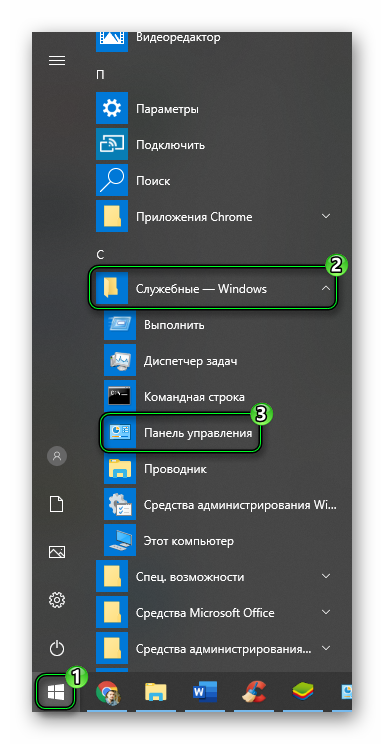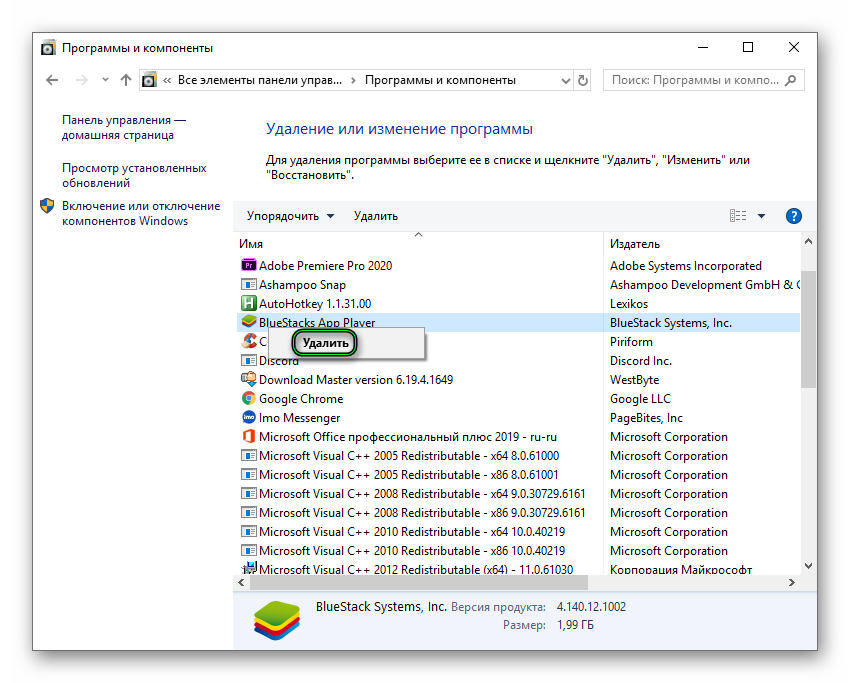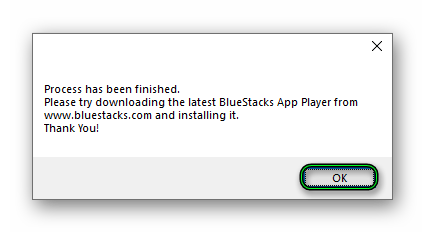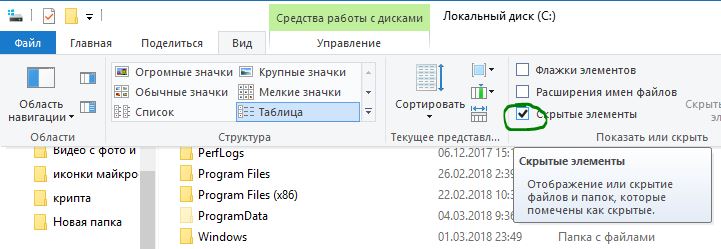Как удалить эмулятор bluestacks
Деинсталляция BlueStacks
Описание
BlueStacks – эмулятор Android для платформ Windows и MacOS, который сегодня является одним из наиболее популярных в своем сегменте. Данные статистики систематически показывают увеличение количества пользователей, которые отдали предпочтение данному продукту. При этом вопрос, как удалить BlueStacks, также актуален, поскольку далеко не все пользователи эмулятора в равной степени понимают, что избавиться от программы – это не просто переместить ее ярлык и папки с дополнительными файлами в корзину.
Особенности эмулятора BlueStacks App Player
Практически каждый второй пользователь Android-устройств, который адаптировал Android-приложения под работу на ПК, подтвердит, что лучшим эмулятором для выполнения данной задачи является BlueStacks. Утилита завоевала популярность у широкой аудитории пользователей за счет удобного меню, качественно реализованной синхронизации и стабильности в работе.
Кроме того, эмулятор способен запустить 95% игр и приложений из Google Play. Установка при этом проходит по тому же принципу, что и на вашем телефоне или планшете. Заходите в магазин, выбираете игру или программу и нажимаете «Установить». Дождавшись окончания инсталляции, запускаете приложение с ярлыка, который был создан на домашнем экране. Подробнее тема освещена в статье «BlueStacks»
Удаление эмулятора на Windows 7, 8, 10
Эмулятор работает практически на всех современных версиях операционной системы Windows. При этом, чтобы правильно удалить BlueStacks с компьютера Windows 7, 8 или 10, достаточно знать основополагающий принцип, по которому деинсталлируется софт. На практике принцип работы вышеупомянутых операционных систем идентичен. Значит, вам не составит труда удалить любую программу, включая эмулятор.
Через панель управления
Практически любую установленную утилиту можно снести в Windows с помощью «Панели управления», в частности, в разделе «Программы и компоненты». Таким способом вы сможете произвести удаление BlueStacks на Windows 10 и с легкостью воспользоваться этой же методикой на седьмой версии ОС:
Отметим, что эмулятор представлен в виде двух элементов в таблице – в виде самой программы и центра поддержки. Стирать их можно в любой последовательности. Однако, если вы желаете полностью деинсталлировать софт, будьте внимательны: после клика «Удалить» (кнопку хорошо видно на скриншоте) появится сообщение о том, что утилита может сохранить сделанные вами настройки. Для полного удаления лучше отказаться от данного предложения, нажав No.
Именно таким образом проводится полная деинсталляция как эмулятора, так и любых программ, которые ранее были установлены на ПК.
Очистка реестра
Решив удалить приложение BlueStacks по вышеописанной схеме или с помощью какой-либо дополнительной утилиты, обратите внимание на записи в реестре. Даже после стирания программы ее следы остаются, ложась мертвым грузом на систему.
Если вы хотите сэкономить время на очистке реестра, рекомендуем скачать BSMultiTool. Благодаря этой утилите вы проведете качественную чистку реестра всего за несколько минут. Для этого нужно:
Удаление остатков программы из файловых директорий
Если вы просто переместите папки программы в корзину, обязательно придется решать вопрос, как удалить BlueStacks с компьютера, если не удаляется. Выполняйте деинсталляцию софта по вышеизложенной схеме. Только так вы добьетесь желаемого результата.
При этом отметим: даже после удаления из панели управления и чистки реестра, эмулятор оставляет после себя некоторые папки, которые были созданы в процессе его установки. От них следует тоже избавиться. Для этого вы можете использовать Total Commander. о Необходимые нам папки стандартно находятся в директориях:
До некоторых из них вы не сможете добраться, пока не включите параметр «Показывать скрытые файлы».
Профилактика работоспособности Windows
Старайтесь при удалении любых программ очищать весь свой компьютер. Это позволит сохранить его высокие показатели работоспособности на протяжении длительного времени. Систематически проверяйте реестр, основные пути расположения файлов и директории, которые создаются программами. Помните, что работоспособность вашего ПК зависит от того, насколько ответственно вы подходите к процессу эксплуатации.
Удаление программ с помощью Soft Organizer
Существует множество программ для Windows, которые позволяют быстро и качественно удалить любое приложение и все его записи с ПК. Отличным примером является Soft Organizer. При использовании этой утилиты процесс займет минуты.
Деинсталляция BlueStacks
Soft Organizer адаптирован под работу на различных версиях ОС. Таким образом, вы сможете удалить BlueStacks полностью с компьютера с Windows 8, 7 и 10. Работа программы адаптирована под обычного пользователя. Поэтому произвести качественное удаление софта сможет юзер без специальных навыков.
Удаление следов утилит
Soft Organizer отлично справляется с чисткой реестра и удалением папок различных программ, которые ранее были деинсталлированы. Чтобы воспользоваться данной функцией, достаточно открыть приложение и перейти в раздел «Следы уже удаленных программ». Здесь вы активируете встроенную утилиту, которая быстро проанализирует жесткие диски на предмет наличия остатков эмулятора или любого другого приложения.
Удаление Notification Center
Ранее уже было отмечено, что при удалении эмулятора посредством панели управления вы сталкиваетесь сразу с двумя так называемыми ответвлениями программы: Bluestacks Apps Player и Bluestacks Notification Center. Первая – это сам софт, а вот что это за программа Bluestacks Notification Center, знают далеко не все пользователи. Фактически это центр уведомлений, который помогает обновлять программу, информирует об ошибках и осуществляет полноценную поддержку пользователей при настройке. Удалить эту утилиту следует обязательно, иначе не получится полностью почистить реестр и директории программы. На это потребуются секунды.
Как правильно удалить BlueStacks: Видео
Как полностью удалить BlueStacks с компьютера
Как удалить Блюстакс с компьютера полностью? Этот вопрос требует обстоятельного ответа. Ведь даже при деинсталляции стандартным способом в системе остаются следы от программы. Поэтому мы расскажем о правильном выполнении данной процедуры.
Инструкция
По ходу дела будут разобраны два действенных способа:
Использование стандартного способа
Под этим подразумевается деинсталляция программы при помощи системного инструмента «Программы и компоненты». Именно его используют большинство юзеров. Однако такой вариант нельзя назвать надежным.
Дело в том, что данный инструмент не способен удалить все данные приложения. Поэтому после осуществления процесса деинсталляции нам придется удалить их вручную. Однако пока мы говорим о простом удалении. Вот что нужно сделать.
В инструкции выше проиллюстрирован способ вызова «Панели управления», который используется в Windows 10. В ранних версиях операционной системы же придется использовать другой алгоритм:
После этого запустится нужный нам компонент.
Вариант от разработчиков
Есть еще один способ, как правильно удалить BlueStacks. Он основан на использовании специального деинсталлятора, который можно скачать на официальном сайте. По словам создателей продукта, так гораздо проще и безопаснее:
Как только мастер закончит работу, Блюстакс будет полностью удален с вашего компьютера. Кстати, данная утилита подходит для всех версий эмулятора. Остается только почистить ПК от ярлыков на рабочем столе, если они еще остались.
Как полностью удалить BlueStacks с компьютера Windows 10
Microsoft сделала упрощенный вариант для удаления приложения uwp или Win32 на компьютере с Windows, иногда это может быть «некачественное удаление». Эти приложения иногда имеют тенденцию оставлять записи реестра или нежелательные файлы даже после их удаления. Это создает дополнительный труд, потому что нам нужно вручную искать оставшиеся файлы и удалять их вручную. Если говорить о реестре, то это не лучший вариант, так как там содержится сотни тысяч записей и не качественное удаление программ, создают там пользовательские настройки и некоторые сохранение данных. Это руководство будет полезно в случае, когда пользователь планирует переустановить программу и правильно удалить Bluestacks.
Полностью удалить BlueStacks на компьютере
Прежде всего вам нужно будет удалить ее через панель управления. Наберите в поиске, около пуск, панель управления и откройте окно.
Удаление оставшихся ненужных файлов и записей
Шаг 1. Теперь задача найти папку BluestacksSetup. Вероятно она находится в скрытой в папке ProgramData корневом каталоге или диске C: \. В свою очередь папка ProgramData по умолчанию тоже скрыта.
Шаг 2. Теперь нажмите сочетание кнопок Win + R и введите в диалоговое окно %temp%. Откроется новое окно в котором выделите все файлы и папки, и удалите их.
Шаг 3. В качестве меры предосторожности сделаем еще один шаг, который обеспечит правильную очистку Bluestacks с вашего компьютера. Для этого вам нужно открыть редактор реестра.
HKEY_LOCAL_MACHINE\SOFTWARE\BlueStacks
Этот метод полезен для правильной очистки всех остаточных файлов для всего программного обеспечения, которое удаляется с использованием метода панели управления и удаление программ Windows. Существует еще один способ, это стороннее ПО для оптимизации системы, но я сторонник прагматизма и верю, что в microsoft работают куда лучше и умнее работники, знающие, что нужно делать системе и что для нее плохо или безопасно.
Как полностью удалить Bluestacks
В попытках освободить место на внутреннем накопителе компьютера пользователь может удалить BlueStacks. Но такая простая (как кажется на первый взгляд) операция имеет массу нюансов. Поэтому необходимо понимать все особенности удаления BlueStacks.
О важности правильного удаления эмулятора
Перед рассказом о том, как удалить БлюСтакс с компьютера полностью, нужно сказать несколько слов касательно важности самого процесса. В процессе использования эмулятора память ПК начинают заполнять дополнительные файлы, которые принято называть «кэшем». При неправильном удалении BlueStacks с компьютера этот кэш может остаться, из-за чего пользователю не удастся освободить необходимое количество места.
Кроме того, если вы удалите BlueStacks не полностью, то могут возникнуть проблемы с повторной установкой. Отзывы пользователей свидетельствуют о том, что инсталятор начинает выдавать ошибку, сообщая об установке эмулятора. А иногда даже после успешного выполнения операции в работе БлюСтакс и отдельных приложений возникают лаги и вылеты.
Как удалить Блюстакс
После изучения вводной информации можно переходить к тому, как удалить БлюСтакс. И здесь пользователю компьютера на базе операционной системы Windows предлагается 2 способа.
Стандартный способ
Первый вариант, позволяющий полностью удалить эмулятор, является наиболее простым. Он основан на методах удаления других программ и реализуется следующим образом:
Обратите внимание, что помимо самого эмулятора на компьютер устанавливается утилита BlueStacks Notification Center. От нее тоже нужно избавиться, воспользовавшись рассмотренной ранее инструкцией.
Удалив BlueStacks через панель управления, вы не завершите операцию. На компьютере останется некоторое количество файлов приложения, от которых можно избавиться через реестр:
Чтобы убедиться в том, что вам удалось полностью удалить BlueStacks, откройте «Проводник» и введите название эмулятора в поисковой строке. Далее избавьтесь от всех файлов, которые выдаст система.
Вариант от разработчика
У разработчиков эмулятора есть собственный вариант того, как удалить BlueStacks. Этим способом может воспользоваться любой человек, обратившись к следующей инструкции:
Теперь можно считать, что вы полностью удалили БлюСтакс с компьютера. А если в процессе выполнения операции возникнут проблемы – обратитесь к способам устранения возможных неполадок, которые описаны далее.
Возможные трудности
Пытаясь разобраться, как удалить БлюСтакс, пользователь может столкнуться с проблемами. Главная из них – отказ в удалении стандартными способами. А еще даже после удаления на компьютере остаются файлы, которые создали программы и компоненты эмулятора.
Что делать, если программа не удаляется полностью
Если проблема касается невозможности удаления через панель управления или фирменный деинсталятор, обратитесь к помощи приложения IObit Uninstaller:
Если вы чувствуете, что хранилище продолжает использоваться файлами эмулятора, то запустите «Проводник» и очистите содержимое папки «Temp». Для этого обратитесь к инструкции, представленной в разделе со стандартным способом удаления БлюСтакс.
Как удалить Bluestacks с компьютера полностью?
Если вам потребовалось полностью удалить Bluestacks со своего компьютера, воспользуйтесь нашей инструкцией. Обратите внимание, что после удаления все ваши игры и приложения, а также прогресс в них будет удален. Это произойдет в тех случаях, если сохранения хранятся в кэше игр, а не на серверах разработчиков. Чаще всего такое случается в случае гостевого входа в игру без авторизации при помощи одного из способов. В любом случае, при полном удалении следует быть готовым к тому, что прогресс не сохранится – или озаботиться его сохранением заранее.
Способ 1 – панель управления
Windows 7
Наиболее простым и доступным способом является использование панели управления Windows. Найти ее вы можете в меню Пуск. В случае использования Windows 7 выберите соответствующий пункт в Пуске, а затем найдите меню Удаление программы в окне Панели управления.
Откроется список установленных приложений. Найдите среди них Bluestacks, кликните дважды по названию – запустится программа удаления.
Вы можете выбрать причину удаления или просто нажать на кнопку Удалить без указания причины. Далее подтвердите удаление.
Windows 10
В Windows 10 откройте Пуск, нажмите шестеренку – откроется Панель управления. Выберите в ней пункт Удаление приложений.
Откроется список установленных приложений. Найдите в нем Bluestacks и кликните дважды по названию.
Запустится программа удаления эмулятора. Нажмите кнопку удаления.
Способ 2 – полное удаление Bluestacks с очисткой всех временных файлов
Иногда первый способ не дает требуемого эффекта. Например, вы пытаетесь переустановить эмулятор, но программа пишет, что он уже установлен – тогда как это совсем не так. В этом случае поможет средство полного удаления Блустакс с компьютера от самих разработчиков. Но сначала требуется очистить папку Temp от временных файлов.
Этот способ позволит полностью удалить Bluestacks с вашего компьютера.